TPM (Trusted Platform Module), bilgisayarın anakartında yer alan küçük bir güvenlik yongasıdır. Bu yonganın, sistemin kimliğini doğrulamak, şifreleme anahtarlarını güvenli bir şekilde saklamak ve cihaz için güvenli önyükleme (Secure Boot) sağlamak gibi görevleri bulunmaktadır.
Windows 11 ile kullanıcı verilerini ve işletim sistemini daha iyi korumak amacıyla TPM 2.0 desteği zorunlu olmuştur. Ancak, eski bilgisayarlarda bu donanım bulunmadığı için pek çok kişi bilgisayarını Windows 11'e yükseltirken sorun yaşamaktadır
TPM 2.0 Desteği Nasıl Kontrol Edilir?
Aşağıdaki adımlarla bilgisayarınızda TPM desteği olup olmadığını kontrol edebilirsiniz.
- Win + R tuşlarına bas.
- Açılan çalıştır penceresine aşağıdaki komutu yaz.
tpm.msc
“TPM bulunamadı” veya “TPM hazır değil” mesajı alırsan, sisteminde TPM 2.0 bulunmamaktadır veya aktif değildir.
Not: Bazı anakartlarda BIOS/UEFI menüsünden “Security Device Support” veya “fTPM” ayarını etkinleştirmen gerekir.
Windows 11 Kurulumunda TPM Engeli
Windows 11 kurulumu sırasında “This PC can’t run Windows 11. The PC must support TPM 2.0.” şeklinde bir hata alıyorsanız bilgisayarınızda TPM 2.0 veya Secure Boot gereksinimlerinin eksikliği olduğu anlamına gelir. Bu engeli atlamanın güvenli yolları mevcut ancak unutmayın ki sorumluluk her zaman size ait.
Öncelikle Dikkat Edilmesi Gerekenler
- TPM olmadan Windows 11 kurulumu yapıldığında güvenlik özellikleri (BitLocker, Device Encryption, Windows Hello) sınırlı çalışabilir.
- Güncellemeler konusunda Microsoft, destek garantisi vermiyor ancak pratikte çoğu sistem güncelleme almaya devam ediyor.
Yöntem 1: Kayıt Defteri (Registry) ile TPM Kontrolünü Atlamak
Bu yöntem ile Microsoft’un resmi kurulum aracı (Setup.exe) çalışırken TPM ve CPU kontrolünü devre dışı bırakabilirsiniz.
- Windows 11 ISO’sunu indir ve çift tıklayarak bağla sanal disk olarak bağla.
- Eğer disk içeriği klasörde açılmadıysa Bu bilgisayar klasörü altında diski bul ve aç.
- “setup.exe”yi başlatmadan önce aşağıdaki adımları uygulamak gerekiyor.
Öncelikle Başla menüsüne girip arama alanına regedit yazarak ve Kayıt Defteri Düzenleyicisini aç.
Sonrasonda HKEY_LOCAL_MACHINE\SYSTEM\Setup bölümüne giriş yap.
“Setup” klasörüne sağ tıkla ve Yeni > Anahtar oluştur seçeneği ile yeni bir anahtar oluşturup adını LabConfig yap.
- Sağ tarafta bulunan boş alana sağ tıklayıp Yeni > DWORD (32-bit) Değeri oluştur.
- Adını BypassTPMCheck yap ve Değer: 1 olarak ayarla.
- Aynı şekilde BypassSecureBootCheck oluştur ve yine değerini Değer: 1 olarak ayarla.
- İstersen aynı şekilde BypassRAMCheck ve BypassCPUCheck de ekleyebilirsin.
- Kayıt defterini kapat ve şimdi setup.exe’yi çalıştır.
Artık Windows 11 kurulumu TPM 2.0 veya Secure Boot kontrolünü yapmadan devam edecektir.
Yöntem 2: Rufus ile TPM Engeli Olmadan ISO Hazırlama
Tüm bunlarla uğraşamak istemiyorsanız Rufus yazılımını kullanarak TPM gereksinimini kolayca kaldırabildiğin bootable USB format belleği hazırlayabilirsin. Bunun için temiz bir USB belleğe ihtiyaç olacak.
Öncelikle Rufus programını indirin ve çalıştırın.
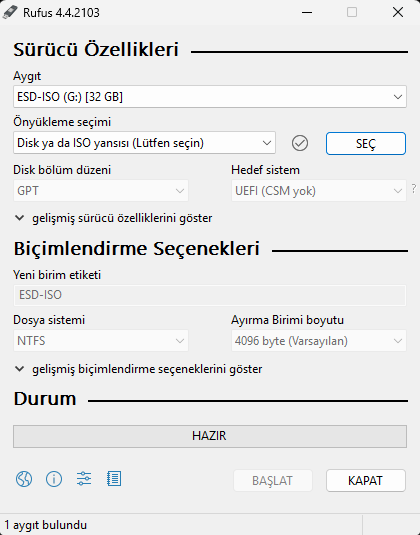
Sonrasında belleği takın ve Windows 11 ISO dosyasını seçin ve "Başlat" butonuna tıklayın.
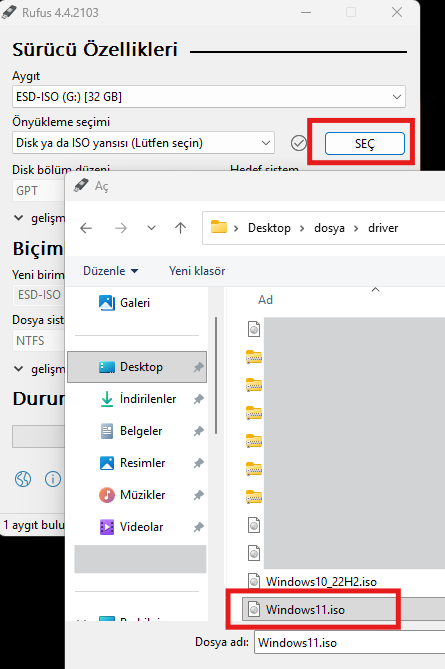
Son olarak açılan “Windows Kullanıcı Deneyimi” penceresinde “4GB+ Ram, Güvenli Önyükleme (Secure Boot) ve TPM 2.0 gereksinimini kaldırın” seçeneğini işaretleyip "OK" butonuna tıklayın.

Bu aşamadan sonra Rufus, USB belleğiniz içindeki tüm verileri temizleyip sizin için Windows 11 kurulum belleği hazırlayacaktır. Sonrasında bu bellek ile kısıtlamalara takılmadan bilgisayarınıza Windows 11 kurabilirsiniz.